Saya tahu Anda menyukai tutorial fantasi surealis. Saya melakukan tutorial ini lebih dari setahun yang lalu, namun karena alasan tertentu tidak pernah mempublikasikannya, dan sekarang, dengan perombakan besar-besaran pada loreleiwebdesign.com, saya memutuskan inilah saat yang tepat untuk kembali ke efek ini. Saya tahu ini mungkin agak lama, tetapi karena belum pernah diterbitkan sebelumnya, saya harap ini bermanfaat bagi Anda. Kami akan mendesain adegan “Kisah Hutan” yang gelap, surealistik, dan mungkin juga tidak realistis di Photoshop.
Tutorial ini dibuat di CS2, jadi siapa pun yang menggunakan Adobe versi lama — jangan khawatir, tutorial ini cocok untuk Anda. Selain itu, kami tidak memiliki banyak efek kompleks di sini yang memerlukan versi lebih tinggi.
Anda memerlukan beberapa stok foto untuk tutorial ini:
http://darkrose42-stock.deviantart.com/art/Stormy-sea-55513661
http://liam-stock.deviantart.com/

Ambil layer dengan pemandangan hutan dan pemandangan air (Anda dapat menggunakan hampir semua gambar yang Anda suka. Karena tutorial ini dibuat lebih dari setahun yang lalu, saya tidak dapat mengingat lagi gambar siapa yang telah digunakan, jadi jika Anda punya ide, tolong beri tahu saya. Namun, gambar wanita itu diambil oleh Liam Stock di Deviantart.com.
Jadi, kita ambil pemandangan airnya dan terapkan pada gambar hutan. Atur opacity air menjadi semi-transparan sehingga Anda dapat melihat pepohonan, dan menggunakan alat penghapus, hilangkan air dari pepohonan..

Sedemikian rupa sehingga Anda dapat melihat pepohonan berdiri di dalam air.

Saat layer dengan pepohonan dipilih, lanjutkan ke Gambar >> Penyesuaian >> Cocokkan Warna dan mencocokkan warna pemandangan air dengan hutan. Dengan cara ini Anda akan mendapatkan skema warna yang dipadukan secara organik.
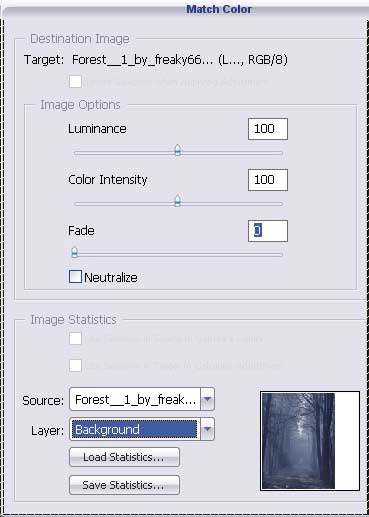
Anda akan melihat ini di layar Anda setelah mengikuti 2 langkah sebelumnya. Kunci suksesnya di sini adalah menggunakan alat penghapus kecil dengan tepi yang lembut saat menghilangkan serpihan air dari lapisan. jika Anda melakukannya dengan benar, Anda akan melihat banjir nyata di kanvas hutan Anda.

Sarang, pangkas gambar gadis itu, dan letakkan di layar. Kami menganggap teknik pemangkasan cukup mendasar dan, oleh karena itu, tidak akan menjelaskan cara melakukannya langkah demi langkah. Secara kasar, menggunakan Magnetic Lasso Tool atau Pen Tool dengan opsi magnetis, siapa pun yang cocok untuk Anda akan baik-baik saja selama gambarnya agak terpotong.

Kembali ke gambar air dan gunakan Burn Tool untuk membakar tepi lapisan air tepat di dekat pepohonan untuk menciptakan ilusi pepohonan yang benar-benar berdiri di dalam air, dan jika demikian, area di bagian bawah akan menjadi sedikit. lebih gelap.

Sekarang kita akan mencocokkan warnanya lagi, kali ini untuk sosok perempuan kita, dan kita akan mencocokkan warna antara dia dan pemandangan air karena lebih terang dan tidak akan mempengaruhi warna keseluruhan lapisannya. Atur “fade” menjadi sekitar 7 atau lebih, jika Anda berlebihan, Anda akan mendapatkan lapisan yang sangat kebiruan, sehingga tidak hanya akan terlihat monoton dan tidak terlalu organik, tetapi juga tidak akan terlihat indah.
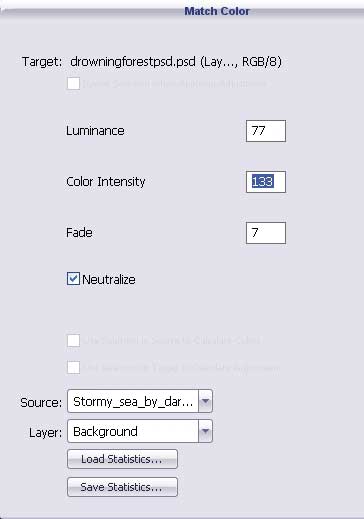
inilah tampilannya jika lapisan emasnya disesuaikan dengan warna air:

Seperti halnya pepohonan, kami ingin membuatnya terlihat seperti sedang berdiri (atau tenggelam) di dalam air. Cara terbaik untuk melakukannya adalah dengan mengambil alat penghapus dan menghilangkan sebagian roknya, katakanlah sekitar 1/3, dan ketika Anda melakukannya, pastikan Anda tidak hanya memotong garis horizontal lurus, itu harus juga. melengkung di sekeliling tubuhnya untuk melengkapi ilusi dirinya berdiri di dalam air.
Kembali ke alat Burn dan gunakan sikat lembut dengan parameter di bawah ini…



Saya suka cara Anda membuat latar belakang, tetapi sosok wanitanya terlihat cukup aneh. Saya bingung kenapa satu wanita terendam dan yang lain tidak sama sekali?
Saya sangat setuju, saya sendiri tidak suka hasilnya, tapi tut ini sudah siap tersimpan di harddisk saya dan berdebu, jadi saya pikir saya akan mempublikasikannya, siapa tahu, beberapa pengguna yang kurang berpengalaman mungkin menyukainya.
Ngomong-ngomong, aku masih belum berterima kasih. Menurutku, akulah yang mengirimimu email tentang naskah anggota — setelah aku melihat berapa biaya anggota, aku memutuskan untuk menyerah pada gagasan itu LOL
Terima kasih atas komentar dan informasi Anda!
[…] Kisah Banjir Hutan Seni […]
Tutorial yang bagus, meskipun menurut saya itu tidak terlihat terlalu realistis. Karakter depan memiliki kontras yang tinggi dibandingkan dengan gambar latar belakang.
ya, saya khawatir ini hanya salah satu dari 3 masalah utama tut ini 🙂
Sangat keren
baik
Terima kasih
Oh man!!! bisakah kamu mengetahui bahwa seorang gadis lebih tinggi dari yang lain :))) yang satu memiliki 3 m dan yang lainnya 1,5 m :))))))) keren aku membuat kesalahan ini ketika aku berumur 14 tahun :))) teruskan mencoba…..
…seperti yang kubilang, itu tut kuno haha, mungkin waktu itu aku berumur 14 tahun 😉
kalian adalah seniman yang luar biasa..Saya hanya menggunakan salah satu trik dan mendapat apresiasi dari klien.terima kasih banyak telah berbagi pengetahuan Anda.smith
haha untuk avatarmu
[…] Kisah Banjir Hutan Seni […]
[…] 56- Seni Kisah Banjir Hutan […]